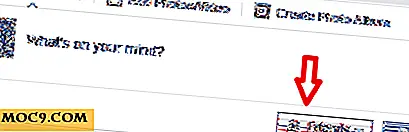Antiword: Läs MS Word-dokument i din terminal [Linux]
Microsoft Word-dokument, nästan allestädes närvarande i företagsinställningar, kan anses vara ett nödvändigt ont för Linux-användare att hantera. Visst kan du öppna Word-filer i LibreOffice, men det är en smärta att vänta på en tung grafisk applikation för att ladda dokumentet. Antiword är en lösning som körs i din terminal - perfekt för personer på långsamma datorer eller system utan grafisk miljö.
Antiword har överförts till FreeBSD, BeOS, OS / 2, Mac OS X, Amiga, VMS, NetWare, Plan9, EPOC, Zaurus PDA, MorphOS, Tru64 / OSF, Minix, Solaris och DOS. För den här artikeln kommer jag att fokusera på att använda den i Linux.
Huvuddrag
Antiword kan du visa och konvertera MS Word-dokument från kommandoraden. Du kan konvertera till följande format:
- Oformatterad text
- Formaterad text
- Postskriptum
- XML (endast DocBook stöds för närvarande)
begränsningar
Innan du blir för upphetsad måste jag nämna att Antiword uppdaterades senast 2005 och är inte kompatibelt med nyare DOCX-dokument. Du kan inte heller använda den för att redigera dina dokument.
Hämta antiword
Om din Linux-distribution har en pakethanterare kan du troligen hitta Antiword i en av dina arkiv.
I annat fall ta tag i .tar.gz-arkivet från sidan Antiword på Freecode. Extrahera arkivet och skriv in antiword-0.37-katalogen. Kör sedan:
gör sudo make install
Användande
För följande användartips kommer jag att använda mitt resumé som ett exempeldokument. Så här ser det ut i LibreOffice:
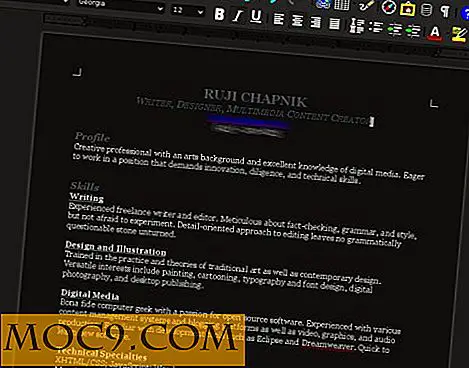
Det enklaste sättet att använda antiword är att helt enkelt visa dokumentet:
antiword resume.doc

Som du kan se, behåller standardkommandot inte vissa aspekter av formatering som teckenstorlek, kursiv och understrykning, men det är ett bra jobb att presentera texten i läsbar form.
För att visa formateringsinformation, använd " -f " -flaggan i ditt kommando:
antiword -f resume.doc

Nej, det här visar inte egentligen formateringen i en WYSIWYG-stil. snarare, det berättar om det med en markdown-liknande syntax. Det visar till exempel _underlined text_ med understreck och * fet text * med asterisker.
Om du vill konvertera ditt Word-dokument till en PDF-fil måste du ange en pappersstorlek med " -a " -flaggan. Antiword stöder följande pappersstorlekar:
- 10 × 14
- a3
- a4
- a5
- b4
- b5
- verkställande
- folio
- Rättslig
- brev
- notera
- quarto
- påstående
- tabloid
Du kan använda samma pappersstorlekar när du konverterar ett dokument till Postscript, men i så fall måste du använda " -p " -flaggan istället.
I det här exemplet konverteras dokumentet till en PDF-fil med tabloidstorlek:
antiword-a tabloid resume.doc> CV-tabloid.pdf
Detta är den resulterande PDF-filen som visas i Okular:

Inte dåligt! Den prickade underlinjen och e-postadresslänken försvann, men överlag lyckades konverteringen.
Om du konverterar till Postscript kan du också använda " -L " för att skriva ut i liggande läge.
I det här exemplet konverteras dokumentet till DocBook-format:
antiword -x db resume.doc> resume-docbook.docbook
Konverteringen kommer också att bevara metadata, inklusive författarens namn och skapningsdatum för dokumentet. Så här ser den råa XML ut:

Och här är vad DocBook-filen ser ut i LibreOffice:

Du kan se att det ser annorlunda ut än det ursprungliga Word-dokumentet, men strukturen har för det mesta bevarats. Konvertera till DocBook med Antiword skulle troligen fungera bättre med Word-dokument som skapades med konvertering till XML i åtanke.
För att se vad du kan göra med Antiword - inklusive att återställa text som har ändrats i MS Word - kolla in manningssidan (den är också online).